В этом уроке мы дадим вам, как создать бота с помощью Botpress, и это интеграция с Rocket.chat
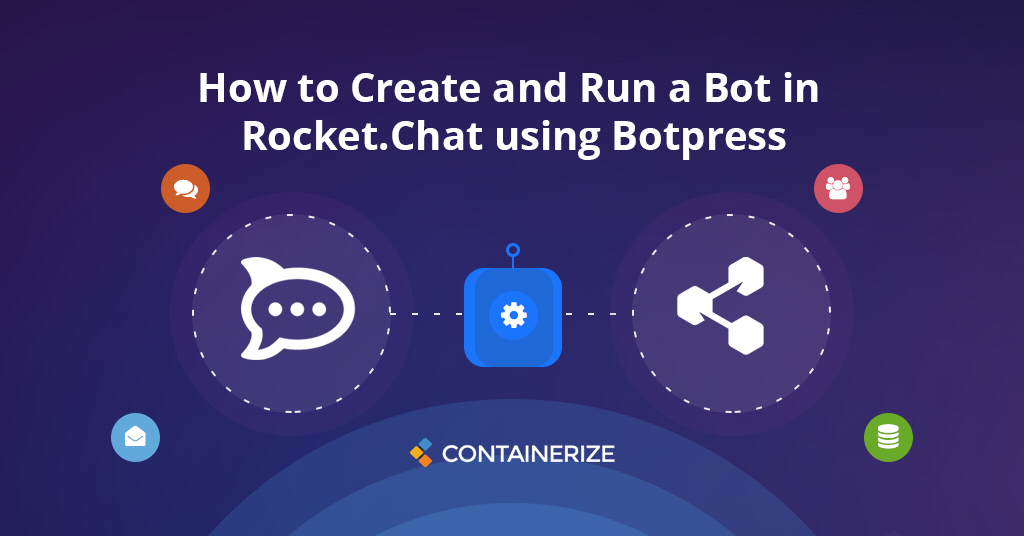
Чатбот - это компьютерная программа, предназначенная для имитации человеческого разговора. Вы, вероятно, столкнулись с одним на Facebook Messenger, на веб -сайте. Технически говоря, боты - это автоматизированные программы, предназначенные для выполнения конкретной задачи. Rocket.chat поощряет интеграцию автоматизации чат и обмена сообщениями. Поэтому имеет комплексную документацию, чтобы провести вас через процесс изготовления ботов. В этой статье мы проведем вас через то, как создать бота с помощью Botpress. И как настроить Rocket.chat с помощью Botpress.
- Rocket.chat
- Botpress
- Создать пользователя бота в Rocket.chat
- Код вашего бота с помощью Botpress
- Заключение
Rocket.chat
Rocket.chat является одним из популярных программного обеспечения для живого чата, отчасти, с открытым исходным живым чатом. У него есть бесплатная версия в чате в качестве издания сообщества. А также платная версия для живого чата для крупных компаний с частными функциями внутреннего чата. Это приложение в чате работает в браузере, но также может быть установлено на вашем собственном сервере. Подробнее
Botpress
Разговорные чат -боты сделали это возможным для предприятий, чтобы предоставить своим клиентам всегда доступную поддержку высокой сенсорной связи, которую они хотят. Botpress является одним из самых популярных инструментов создания ботов с открытым исходным кодом со встроенной обработкой естественного языка. Технология Botpress NLU делает ее на шаг впереди своих конкурентов в этой области, таких как Botkit, Dialogflow и Microsoft Bot Framework. Подробнее
Создать пользователя бота в Rocket.chat
Чтобы поговорить с вашим чат-ботом, на сервере Rocket.chat должна быть учетная запись пользователя. Для создания учетной записи вам необходимо иметь привилегии администратора:
- В Topbar нажмите на три точки (параметры), а затем нажмите Администрирование
- Выберите Пользователи на левой боковой панели
- Нажмите кнопку
+(добавить пользователь) в правой боковой панели - В появившемся окне профиля заполните name, username, email и password fields
- Включить VERIDIFIFIT Переключить по полю EMAIL
- Отключить require пароль изменение переключать в поле password
- Выберите «Бот» из раскрывающегося меню «Добавить» и нажмите кнопку ADD ROLE вправо
- Отключить join каналы по умолчанию и send приветствовать флажки по электронной почте
- Нажмите save После сохранения бот будет настроен с помощью имени пользователя и пароля, установленного на шаге 4. Вы можете использовать переменные «Rocketchat \ _user» и «Rocketchat \ _Password», чтобы войти на сервер Rocket.chat с помощью этой пары имени пользователя и паролей.
Код вашего бота с помощью Botpress
Botpress является пакетом Node.js и работает с узлом и NPM. Самый быстрый способ начать с Botpress-это использование репозитория Botpress-kick-Starter, который уже интегрирован с Rocket.chat через Botpress-Channel Connector. Перейдите в папку, где вы хотите работать с ботом, и выполните следующие действия: Установить пакет Botpress
npm init -y
npm install botpress@10.40.0
Создать бота
mkdir bot
cd bot
../node_modules/.bin/botpress init
Команда «Botpress Init» запускает мастер, который поможет вам создать начальную конфигурацию. Вы должны увидеть что -то следующим образом:
$ ../node_modules/.bin/botpress init
---------------
Hey there 👋, thanks for using Botpress!
We'll walk you through the creation of your new bot.
For more information or help, please visit https://botpress.io/docs
---------------
name: (bot) botpress-bot
botpress version: (10.40.0)
description: Test bot for docs
author: Anton Zolotukhin
=============================
Template: Basic (default)
Author: Botpress, Inc.
Description: A basic bot for your website
Channels: web
=============================
-> Copying .welcome
-> Copying botfile.js
-> Copying config/channel-web.json
-> Copying config/nlu.json
-> Copying generated/content/builtin_text.json
-> Copying generated/flows/main.flow.json
-> Copying generated/flows/main.ui.json
-> Copying generated/intents/forget.json
-> Copying generated/intents/forget.utterances.txt
-> Copying generated/intents/hello.json
-> Copying generated/intents/hello.utterances.txt
-> Copying generated/intents/none.json
-> Copying generated/intents/none.utterances.txt
-> Copying index.js
-> Copying package.json
-> Copying README.md
-> Copying src/actions.js
-> Copying src/content/.empty
-> Copying src/custom.js
-> Copying src/index.js
-> Copying src/renderers.js
-> Copying .gitignore
🎉 Your bot was initialized succesfully!
Next steps:
1) Install bot dependencies by running npm install (or yarn install)
2) Start the bot by running npm start (or yarn start)
Enjoy Botpress!
Установите зависимости разъема Botpress и бота
npm install
npm install botpress-channel-rocketchat
Настройте бот Откройте папку «конфигурации» и создайте файл «channel-rocketchat.json» со следующим контентом:
{
"ROCKETCHAT_USER": <BOTPRESS USER NAME>,
"ROCKETCHAT_PASSWORD": <BOTPRESS USER PASS>,
"ROCKETCHAT_URL": <ROCKETCHAT HOST>,
"ROCKETCHAT_USE_SSL": <SSL USAGE>,
"ROCKETCHAT_ROOM": <ROCKETCHAT CHANNEL>,
"scope": ""
}
запустить бот
npm start
Поговорите со своим ботом На сервере входите в систему как обычного пользователя (не пользователя бота), перейдите в общую комнату и поговорите со своим недавно созданным ботом.
Заключение
В этой статье мы узнали, как создать бота в Botpress. И как настроить его с помощью Rocket.chat. Botpress позволяет пользователям очень легко создавать инновационные автоматизированные рабочие процессы. И интеграция с Rocket.chat позволяет вам контролировать их в разговорной форме.